
بالنسبة للأشخاص الذين لديهم عدة مستخدمين في منازلهم ، فإن إنشاء حسابات منفصلة لكل مستخدم في Windows 8.1 ليس بالأمر المهم فقط ؛ من الضروري الحفاظ على العقل. بدون حسابات منفصلة ، يميل المستخدمون إلى الكتابة فوق إعدادات بعضهم البعض ونقل الملفات التي لا ينبغي لهم لمسها. إليك كيفية إنشاء حسابات جديدة في Windows 8.1 وحماية معلوماتك وتجربتك من أفراد الأسرة والضيوف على حد سواء.
اذهب الى شاشة البداية بالضغط على مفتاح Windows بلوحة المفاتيح أو زر Windows أسفل جهازك اللوحي أو شاشة قابلة للتحويل.
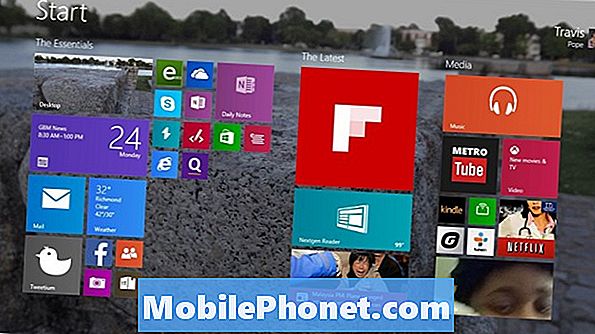
ضع مؤشر الماوس في الزاوية العليا اليمنى من الشاشة لفتح شريط السحر. يجب على مستخدمي الشاشة التي تعمل باللمس وضع إصبعهم على الحافة اليمنى من شاشة أجهزتهم ونقل إصبعهم إلى اليسار قليلاً لفتح شريط Charms. الآن اضغط أو اضغط على الإعدادات.
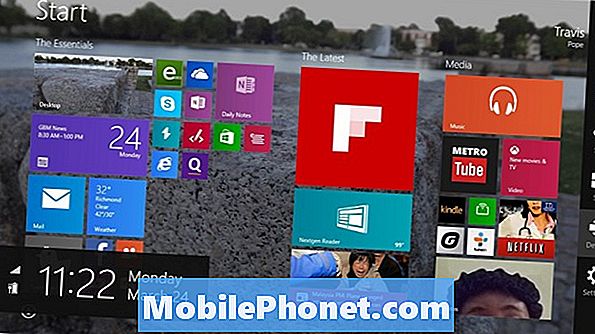
اضغط أو انقر فوق تغيير إعدادات الكمبيوتر.
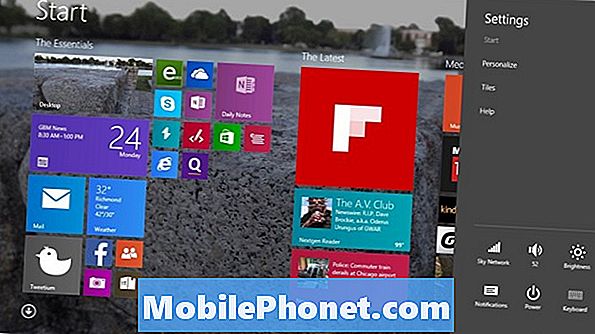
اضغط أو انقر فوق حسابات في القائمة على الجانب الأيسر من الشاشة. إنه الخيار الثاني من الأعلى.

اضغط أو انقر فوق حسابات أخرى.
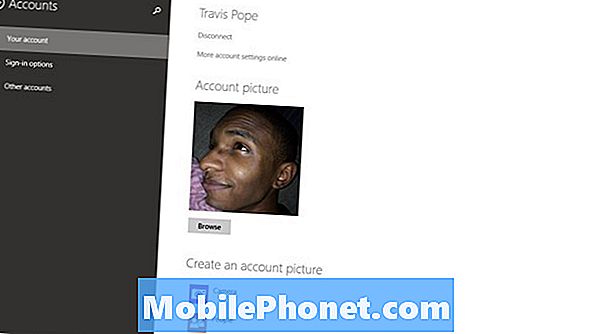
لإضافة حساب آخر إلى جهاز الكمبيوتر المحمول الذي يعمل بنظام Windows 8.1 أو الجهاز اللوحي أو سطح المكتب ، انقر أو اضغط على إضافة حساب زر بالقرب من منتصف الشاشة.
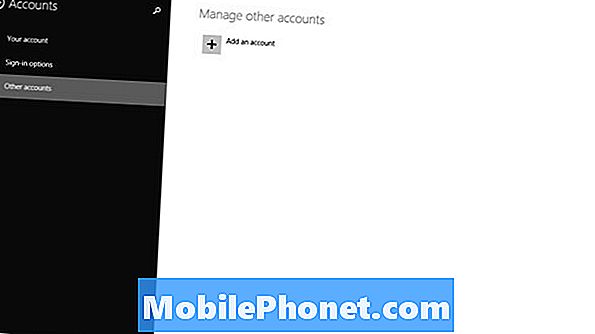
الآن ، لدى المستخدمين خياران. سيحتاج البالغون أو المراهقون الذين لديهم حساب Microsoft الخاص بهم إلى إدخال اسم مستخدم وكلمة مرور حساب Microsoft الحاليين هنا إذا كنت ترغب في أن يكون لهم حق الوصول إلى جهازك. سيحتاج المستخدمون الذين ليس لديهم حساب Microsoft خاص بهم إلى إنشاء حساب باستخدام زر التسجيل للحصول على عنوان بريد إلكتروني جديد أسفل حقل عنوان البريد الإلكتروني.
إذا كان هذا الحساب مخصصًا لطفل ، فستحتاج إلى النقر أو النقر فوق خيار إضافة حساب طفل في أسفل النافذة. سيؤدي ذلك إلى تشغيل عوامل تصفية المحتوى والبحث الآمن حتى لا يتمكنوا من الوصول إلى المواد غير المناسبة.
أخيرًا ، هناك خيار لإنشاء حساب محلي. يمكن للحسابات المحلية الوصول إلى الملفات وإنشائها على جهاز الكمبيوتر الخاص بك والاتصال بالإنترنت. ومع ذلك ، لا يمكنهم تنزيل التطبيقات من متجر Windows غير المجاني ولا تتم مزامنة إعداداتهم بين أجهزة الكمبيوتر. انقر أو اضغط على تسجيل الدخول بدون حساب Microsoft لإنشاء واحد من هذه الحسابات.
مرة أخرى ، اختر نوع الحساب الذي ترغب في إنشائه إذا لم تقم بذلك بالفعل. نحن بصدد إنشاء حساب محلي لهذا المثال.
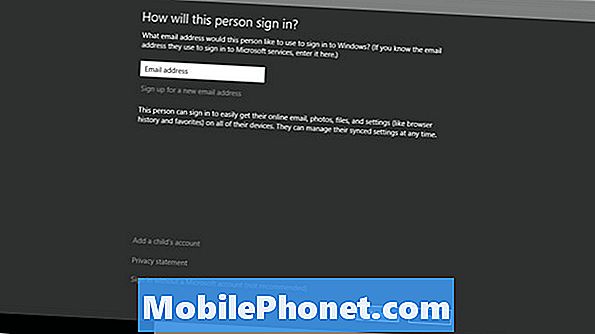
أضف اسم المستخدم الذي تريده للحساب. يمكنك تخطي إضافة كلمة مرور من خلال عدم إدخال أي شيء في هذه الحقول إذا اخترت ذلك. انقر أو اضغط التالى.
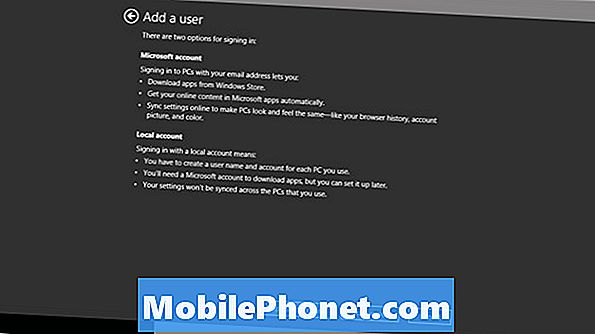
إذا كان هذا حسابًا تابعًا ، فانقر أو انقر فوق خانة الاختيار بحيث تتم مراقبة أنشطة هذا المستخدم وعرضها على حسابك الخاص. سيسمح لك ذلك بمراقبة أنشطة طفلك والتأكد من تصرفه بطريقة آمنة عبر الإنترنت.
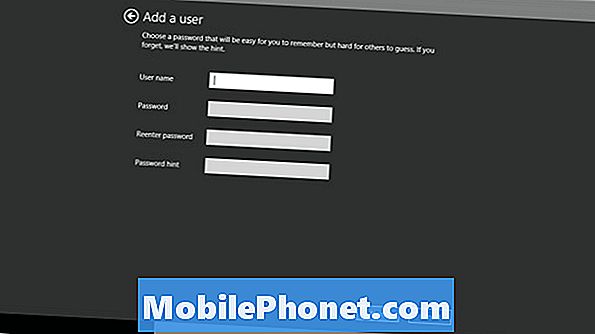
انقر أو اضغطإنهاء.
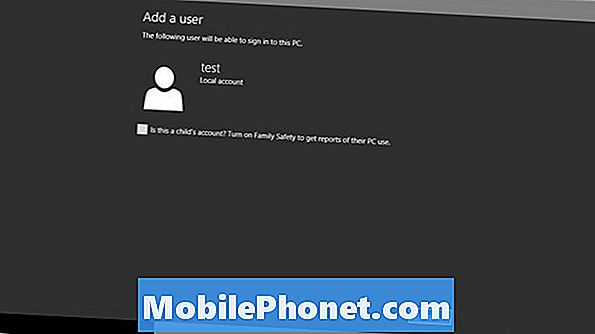
هذا هو. لقد نجحت في إنشاء حساب جديد في Windows 8.1. من المهم أن تتذكر أن المستخدمين سيحتاجون إلى تحديث Windows 8.1 قبل البدء في هذا البرنامج التعليمي. إنه مجاني ومتاح في متجر Windows.


